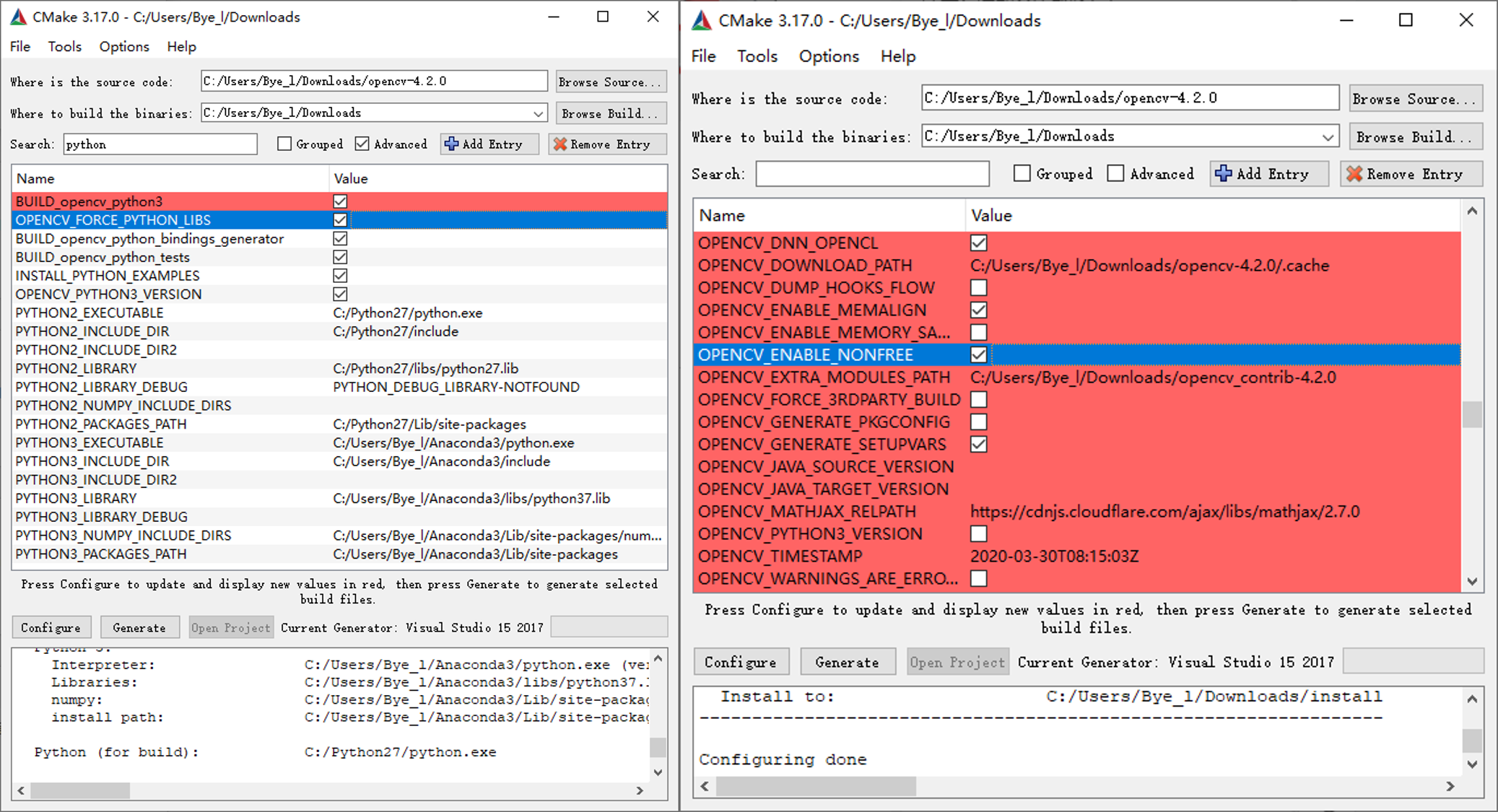系统环境和编译环境
| 项目 | 值 |
|---|---|
| 操作系统 | Windows10 Professional 2004 |
| Python发行版 | Anaconda3 2019.10 |
| CMake版本 | 3.17.0 |
| VS版本信息 | Visual Studio 2017 & Visual Studio 15生成工具 |
准备工作
下载CMake工具
CMake官网:https://cmake.org/
CMake下载地址:https://cmake.org/download/下载Visual Studio工具
Visual Studio 2017工具集:https://my.visualstudio.com/Downloads?q=visual%20studio%202017&wt.mc_id=o~msft~vscom~older-downloads
下载Anaconda3
Anaconda官网:https://www.anaconda.com/
Anaconda官方下载地址:https://www.anaconda.com/distribution/
Anaconda下载地址镜像:https://mirrors.tuna.tsinghua.edu.cn/anaconda/archive/
编译过程
在Github下载OpenCV 4.3版本的源代码以及contrib库的源代码,然后解压。
OpenCV Release:https://github.com/opencv/opencv/archive/4.3.0.zip
OpenCV Contrib Release:https://github.com/opencv/opencv_contrib/archive/4.3.0.zip打开CMake-GUI,使用CMake配置编译选项并生成VS工程。
点击
Where is the source code一行的Browse Source...按钮,选择解压好的OpenCV源代码目录。点击
Where to build the binaries一行的Browse Build...按钮,选择一个目录存放编译生成的VS工程。点击下方的
Configure按钮,在弹出的对话框的Specify the generator for this project下拉菜单中选择VS生成工具的版本(Visual Studio 15 2017 Win64),再点击Finish,等待配置完成。在中间的区域中定制自己的编译选项并重新配置,红色背景色的项目是最新一次配置所新产生的项目。重复这一操作,直至无新的配置项产生。
点击下方的
Generate选项,等待一段CMake完成VS工程的生成。
在VS工程中构建OpenCV。
在Visual Studio 2017中打开在生成目录下的
OpenCV.sln工程文件。在工具栏中将编译模式由
Debug切换成Release,在解决方案资源管理器中找到CMakeTarget,右击INSTALL,在弹出的菜单栏中选择生成,等待过程完成,编译完成的文件将位于工程目录下的install文件夹下。
在Python中验证
cv2包是否支持NonFree功能。
附:自定义配置项的参考
- 通常需要关注的配置项和参数的设置如下:
| 配置项名称 | 需执行的操作 |
|---|---|
| OPENCV_EXTER_MODULES_PATH | 选择OpenCV Contrib源代码的路径 |
| OPENCV_ENABLE_NONFREE | 勾选 |
| OPENCV_PYTHON3_VERSION | 勾选 |
| BUILD_opencv_python3 | 勾选 |
| PYTHON3_为前缀的若干项目 | 选择对应的路径 |